>So verwenden Sie Shortcodes in WordPress
Veröffentlicht: 2022-09-23Der einfachste Weg, ein Plugin auf einer WordPress-Seite anzuzeigen, ist die Verwendung eines Shortcodes. Ein Shortcode ist ein WordPress-spezifischer Code, mit dem Sie mit sehr wenig Aufwand raffinierte Dinge tun können. Shortcodes können Dateien einbetten oder Objekte erstellen, die normalerweise viel komplizierten, hässlichen Code in nur einer Zeile erfordern würden. Das Beste ist, dass Shortcodes einfach zu verwenden sind. Um einen Shortcode zu verwenden, müssen Sie zwei Dinge wissen: das Shortcode-Tag, das aus dem Shortcode-Namen und eckigen Klammern [ ] besteht, und die Shortcode-Parameter, die festlegen, wie sich der Shortcode verhalten soll. Beispielsweise würde der folgende Shortcode eine PDF-Datei in einen Beitrag oder eine Seite einbetten: [embedpdf src="http://example.com/path/to/file.pdf"] Das Tag ist [embedpdf] und der einzige Parameter ist src, der die URL der einzubettenden PDF-Datei angibt. Um einen Shortcode zu verwenden, platzieren Sie einfach das Shortcode-Tag in Ihrem Beitrag oder Seiteninhalt dort, wo der Plugin-Inhalt erscheinen soll. Wenn ein Beitrag oder eine Seite angezeigt wird, analysiert WordPress den Inhalt und führt alle gefundenen Shortcodes aus. Im Fall des Shortcodes [embedpdf] ruft WordPress die PDF-Datei ab und bettet sie in den Beitrag oder die Seite ein. Wenn Sie einen Shortcode in einem WordPress-Theme verwenden möchten, können Sie die Funktion do_shortcode() verwenden. Der folgende Code würde beispielsweise eine PDF-Datei in ein WordPress-Theme einbetten: Diese Vorgehensweise ist nützlich, wenn Sie Inhalte abhängig davon anzeigen möchten, ob ein bestimmter Shortcode vorhanden ist oder nicht. Sie könnten beispielsweise die Funktion has_shortcode() verwenden, um zu prüfen, ob ein Beitrag den Shortcode [embedpdf] hat, und dann eine entsprechende Nachricht anzeigen: post_content, 'embedpdf' ) ) { echo 'In diesem Beitrag ist eine PDF-Datei eingebettet! '; } ?
So zeigen Sie Plugin- und Designinformationen auf Ihrer WordPress-Site an. Es gibt auch Informationskarten für Bewertungen, Downloadzahlen, Updates, Symbole und mehr. Dieser Artikel führt Sie durch die Schritte zur Installation und Konfiguration der WP-Plugin-Infokarte. Die angezeigten Plug-in- oder Theme-Informationen sind nur auf der Website WordPress.org verfügbar. Sie können Ihren Beitrag in einem Webbrowser in der Vorschau anzeigen, um zu sehen, wie die Karte verwendet wird. Es wäre für einige Benutzer vorzuziehen, ihren eigenen Shortcode manuell zu erstellen. Die Plugins-Seite enthält zusätzlich zur vollständigen Liste eine Liste der Shortcode-Parameter. Wir haben auch eine Liste mit 20 unverzichtbaren WordPress-Plugins für 2015 zusammengestellt.
Kann ich WordPress-Plugins auf meiner Website verwenden?
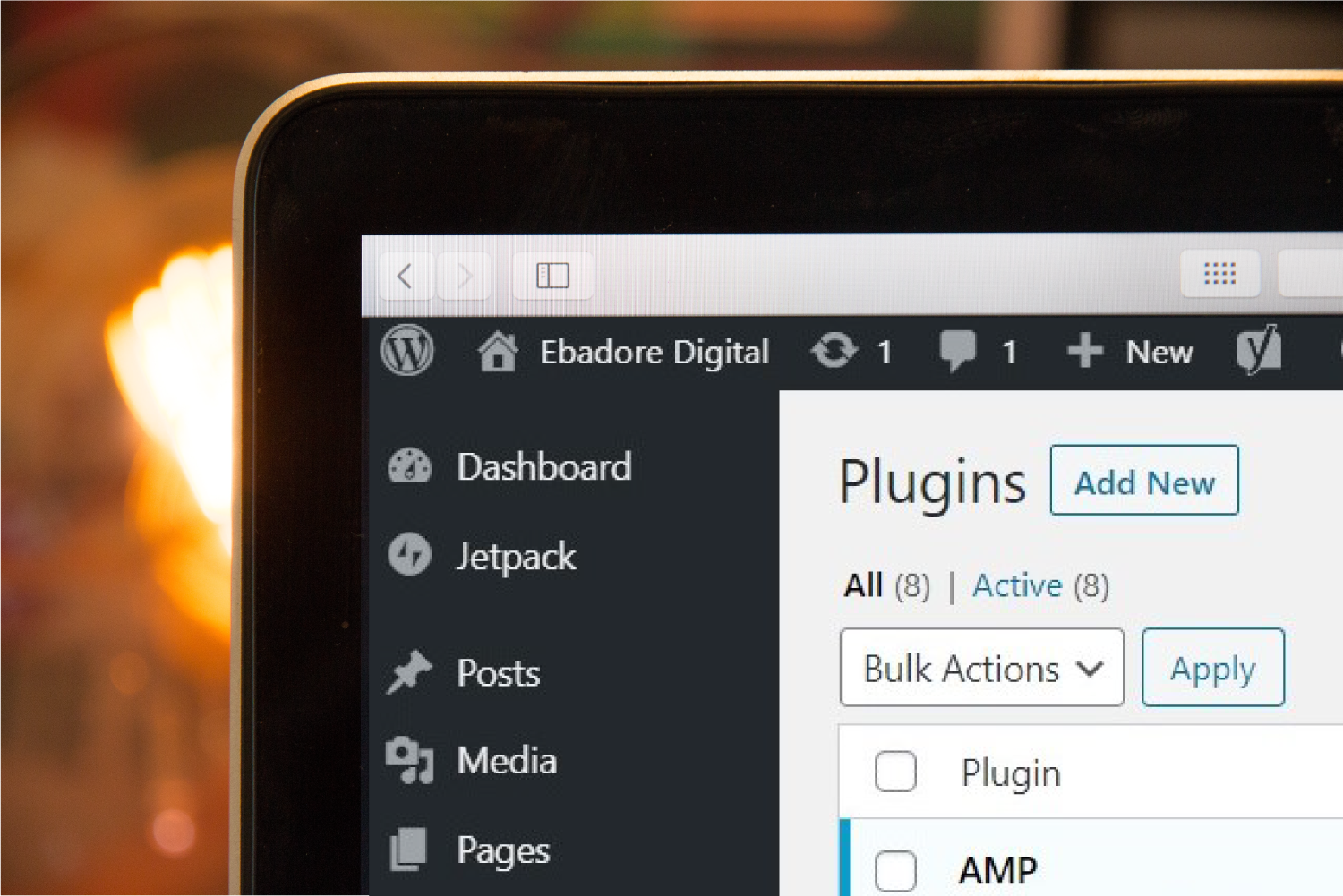 Bildnachweis: ebadore.com
Bildnachweis: ebadore.comWordPress beherbergt Tausende von Plugins, und die WordPress-Community ist fast so groß wie die Website selbst. Sie müssen kein Programmierer oder Webentwickler sein, um diese unabhängigen Codeteile in eine beliebige WordPress-Site zu integrieren.
Ein Plugin in WordPress ist ein Stück Code, das verwendet wird, um Ihrer Website neue Funktionen oder Features hinzuzufügen, entweder um ihre Funktionalität zu erweitern oder um Ihnen neue Features bereitzustellen. Plugins können verwendet werden, um Ihre WordPress-Seite anzupassen, ohne die Kernfunktionen bearbeiten zu müssen. Damit Sie Ihre Plugins außerhalb von WordPress übertragen können, müssen Sie zuerst lernen, wie man codiert. Tatsächlich wurde WordPress von mehr als 75 Millionen Websites verwendet. Es gibt zahlreiche CMS-Systeme, aber es ist aufgrund seiner Zugänglichkeit für Leute, die nicht technisch versiert sind, aber Blogger sind, das beliebteste. Da WordPress eine kostenlose Open-Source-Plattform ist, können Entwickler ihre eigenen Plugins erstellen. In WordPress können Sie die Kompatibilität eines Plugins überprüfen oder feststellen, ob es vor der Installation getestet wurde.
Sie müssen diese Funktion höchstwahrscheinlich codieren, wenn Sie kein WordPress-Benutzer sind. Die Kompatibilität eines Plugins mit dem Ort, an dem es verwendet wird, kann nicht mit Sicherheit festgestellt werden. Ein Plugin kann verwendet werden, um mit dem richtigen Verständnis und der richtigen Anwendung auf WordPress-Funktionen außerhalb von WordPress zuzugreifen. Einige der beliebtesten Plugins sind WordPress und Photoshop. Außerhalb von WordPress gibt es noch ein paar andere Optionen. Sie können herausfinden, welche spezifischen Codes erforderlich sind, um diese WordPress-basierten Plugins an anderer Stelle zu verwenden, indem Sie diesen Artikel lesen.
Können Sie WordPress-Plugins auf einer mobilen Website verwenden?
Welche WordPress-Plugins sind nicht mit mobilen Websites kompatibel?
Es gibt eine Möglichkeit, WordPress-Plugins auf mobilen Geräten zu verwenden.
Kann ich WordPress-Plugins in einer Subdomain verwenden?
WordPress-Plugins können auf einer Subdomain verwendet werden.
So fügen Sie ein Plugin zu einer WordPress-Seite hinzu
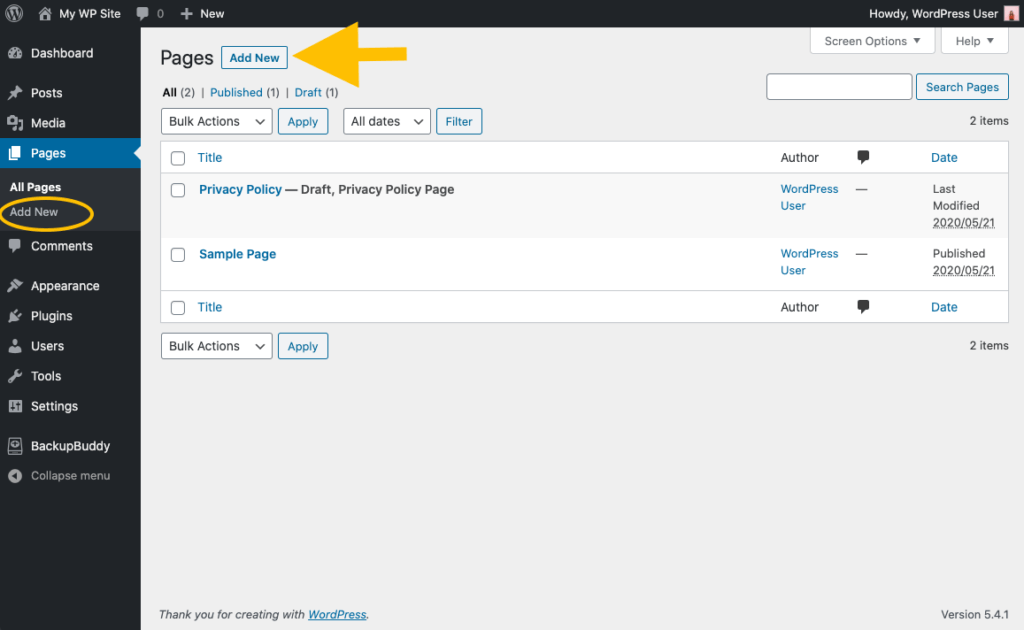 Bildnachweis: ithemes.com
Bildnachweis: ithemes.com Das Hinzufügen eines Plugins zu einer WordPress-Seite ist ein einfacher Vorgang. Melden Sie sich zuerst bei Ihrer WordPress-Site an und gehen Sie zur Plugins-Seite. Klicken Sie dort auf die Schaltfläche „Neu hinzufügen“.
Suchen Sie als Nächstes nach dem Plugin, das Sie installieren möchten. Sobald Sie es gefunden haben, klicken Sie auf die Schaltfläche „Installieren“.
Zum Schluss das Plugin aktivieren und fertig!

Im Folgenden finden Sie die Installationsanweisungen für WordPress-Plugins. Mit Plugins können Sie Ihrer WordPress-Website Funktionen hinzufügen. Allein in der WordPress.org-Datenbank gibt es mehr als 55.000 Plugins. Ein gutes Sicherheits-Plugin sollte ebenfalls in Betracht gezogen werden. Hacker und Bots können leicht die kleinsten Websites ausnutzen, um sich Zugang zu ihnen zu verschaffen. Mit FTP können Sie ein Plugin manuell installieren, indem Sie es direkt auf Ihre WordPress-Seite hochladen. Mithilfe von Programmen wie FileZilla können Sie auf den Stammordner Ihrer Website zugreifen und die erforderlichen Dateien hinzufügen. Wenn die Datei installiert wurde, klicken Sie auf die Schaltfläche Activate Plugin, um sie zu aktivieren.
Neues Plugin hinzufügen, das in WordPress nicht angezeigt wird
Wenn Sie versuchen, ein neues Plugin zu installieren und es nicht auf Ihrer WordPress-Site angezeigt wird, gibt es einige mögliche Ursachen. Es kann sein, dass das Plugin mit Ihrer aktuellen WordPress-Version nicht kompatibel ist oder nicht korrekt hochgeladen wurde. Eine andere Möglichkeit ist, dass Ihr Plugin aktiv ist, aber durch eine Sicherheitseinstellung deaktiviert wurde. Wenn Sie weiterhin Probleme haben, wenden Sie sich an Ihren WordPress-Host, um Unterstützung zu erhalten.
Auf der Plugin-Seite gab es keine Schaltfläche „Neu hinzufügen“. Es gibt auch ein Problem mit Plugins, die scheinbar in der Lage sind, sich selbst zu deaktivieren und zu reaktivieren, ohne sie löschen zu können. Ich habe den Dateimanager meines Hosting-Unternehmens verwendet, um alle Plugins sowie die Designs zu löschen (da dies die einzige Möglichkeit war). Ich habe meine Website gesichert, damit sie wiederhergestellt werden kann, falls etwas schief geht, nachdem ich alle meine Plugins und Themes entfernt habe. Als ich Health Check installiert habe, habe ich bei der Verwendung des Dateimanagers die folgenden Fehler erhalten. DISALLOW_FILE_MODS wird mithilfe der DISALLOW_FILE_MODS-Konstante definiert und konfiguriert. Dieses Plugin hat WP_version_check() deaktiviert – was Updates verhindert.
Ich kann die Ursache des Problems nicht feststellen. Was könnte das Problem sein? Vielen Dank.
So finden Sie Plugins in WordPress
Es gibt verschiedene Möglichkeiten, wie Sie Plugins in WordPress finden können. Die erste Möglichkeit besteht darin, einfach in das Plugin-Verzeichnis auf der WordPress-Website zu gehen und die verschiedenen verfügbaren Optionen zu durchsuchen. Sie können auch die Suchfunktion verwenden, um bestimmte Plugins zu finden, die Sie interessieren könnten. Eine andere Möglichkeit, Plugins zu finden, besteht darin, bei Google oder einer anderen Suchmaschine danach zu suchen. Schließlich kannst du auch andere WordPress-Benutzer um Empfehlungen bitten, welche Plugins sie verwenden und warum sie sie mögen.
So bestimmen Sie, welche Plugins auf einer von WordPress betriebenen Website verwendet werden. Es gibt zahlreiche Methoden, um herauszufinden, welche Plugins auf einer Website installiert sind, aber dies ist kein schneller und einfacher Weg, dies herauszufinden. Ein guter Ausgangspunkt ist ein automatisiertes Tool, das jedoch nicht immer alle Plugins erkennen kann. Wenn Sie wissen, wie das geht, können Sie den Quellcode einer Website leicht sehen und verstehen. In diesem Fall finden Sie mit ziemlicher Sicherheit eine kleine Auswahl an WordPress-Plugins. Indem Sie den Mauszeiger direkt über ein beliebiges Feature auf einer Seite bewegen, können Sie mit der rechten Maustaste darauf klicken und es sich ansehen. Die Seite und ihr zugrunde liegender Code werden aufgeteilt, wenn Sie im daraufhin angezeigten Dropdown-Menü die Option „Inspect Element“ auswählen.
Durchsuchen Sie den Code und versuchen Sie, die ID oder den Klassennamen für das Feature zu finden, was höchstwahrscheinlich der Name des Plugins ist, das es erstellt hat. Sie können jederzeit fragen, welches Plugin eine Website verwendet, indem Sie hier klicken. Als Suchbegriff kann in Chrome der Begriff „WP-content/plugins/“ eingegeben werden. Wenn Sie ein Forums- oder Facebook-Gruppenmitglied sind, möchten Sie diese Mitglieder vielleicht fragen, ob sie ein Plugin für Ihre Website kennen.
Die Vorteile der Überprüfung des Quellcodes einer Website
Wenn Sie den Quellcode einer Website untersuchen, können Sie möglicherweise Plug-ins identifizieren, die derzeit verwendet werden. Eine WordPress-interne Konstante kann Ihnen helfen, den Pfad zu den Plugins für eine WordPress-Site zu bestimmen.
